Microsoft 365 Personal AI機能搭載 1年版|Win/Mac/iPad|インストール台数無制限(同時使用可能台数5台)
¥21,300 元の価格は ¥21,300 でした。¥14,960現在の価格は ¥14,960 です。
(税込)
送料無料(全国一律)
最短、当日から利用可能!
遅くとも24時間以内にはお届け!
説明
■Microsoft 365 にAI機能が搭載
・AI機能を搭載したWord、Excel、PowerPoint、Outlook、OneNote のデスクトップアプリ
・AI機能を搭載したDesignerによる画像生成と編集
■AI機能の利用について
・AI機能の使用にはAIクレジットが必要です
・AIクレジットは毎月1日に60クレジットが付与され、翌月に繰り越しは出来ません
・AIクレジットはWord、Excel、PowerPoint、Outlook、Forms、OneNote、Designer、メモ帳、Photo、およびペイントで使用可能です
・テキストの生成、表の作成、画像の編集など、AIを利用する各アクションは1クレジットとしてカウント。例えば、Copilotに「受信トレイの要約を依頼」すると1 AIクレジットが必要となります ※1 AIクレジットのカウントはアプリケーションによって異なります
・利用可能なAIクレジットの残数はアカウントページで確認が可能です
・Microsoft 365 Family でのAIクレジットはサブスクリプション所有者のみが利用できます
Microsoft 365 Personal は、いつでも最新バージョンが利用できる Office デスクトップ アプリケーションと、Office で役立つ便利なサービスが 1 つになった、1年更新版パッケージ。
・Word、Excel、PowerPoint、Outlook、OneNote、Publisher、Accessがインストール可能 (PublisherとAccessはWindows版でのみ利用可能)
・ PC(Windows, Mac)、タブレット(iPad、Android、Windows、Fireタブレット)、スマートフォン、に何台でもインストール可能(同時利用可能台数5台)
・常に最新バージョンのアプリケーションと、継続的にアップデートされる最新の機能がご利用可能
・1TB分のオンラインストレージ「OneDrive」が付帯。
【インストールについて】
・ご注文完了画面から「Office.comへ」ボタンをクリックし、ご利用中のマイクロソフトアカウントまたは、新規作成のアカウントでサインインして有効化(アクティベーション)してください。
・Officeアプリをダウンロード/インストール後、サインインしてご利用ください。
※プロダクト キーを入力時に「このプロダクト キーは既に使用されています」というエラーが出た場合にはMicrosoftアカウントを使用して(https://account.microsoft.com/services/office/install)にサインインし、Office 製品をインストールしてください。
●プロセッサ
Windows OS: 1.6 GHz 以上、2 コア
macOS: Intel プロセッサおよび Apple シリコン
●メモリ
Windows OS: 4 GB RAM (64 ビット)、2 GB RAM (32 ビット)
macOS: 4 GB RAM
●ハード ディスク
Windows OS: 使用可能ディスク領域 4 GB
macOS: 使用可能ディスク領域 10 GB、HFS+ ハード ディスク フォーマットまたは APFS
●ディスプレイ
Windows OS: 画面解像度 1280 x 768 (32 ビットで 4 K 以上を使用するにはハードウェア アクセラレーションが必要)
macOS: 画面解像度 1280 x 800
●OS
Windows OS: Windows 10 または Windows 11
macOS: 最新バージョン 3 つのうち 1 つ
(macOS の新しいメジャー バージョンがリリースされると、最新のものから 3 つまでバージョンがリリースされるため、いずれかの macOS の使用が必要)
※ Microsoft アカウント、インターネット アクセス(通信に関する費用はお客様の負担になります)
※ 一部の機能には追加ハードウェア、またはサービスが必要な場合があります。
詳しくはこちらから→ office.com/information


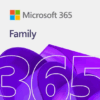
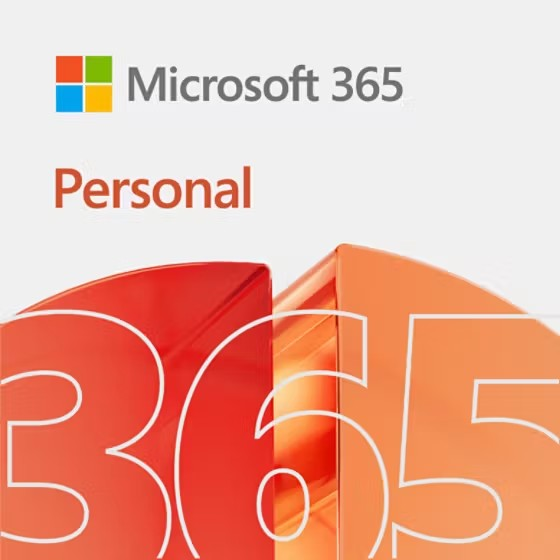
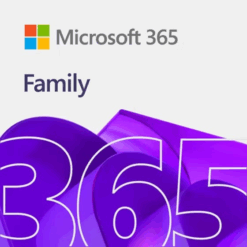
chi********さん –
1番使いやすいので購入。
OneDriveも使用しているので自分はこれ一択。
idz********さん –
Google Photoの1TBを契約していたが、同じ容量でオフィスも使えるので試しにトライアルを開始してみました。手元のスマホ(iphone, pixel)、Mac、デスクトップで使えて期待通りです。
leo********さん –
1年版を購入しました。
日割りで計算すると割安で安心して使用でき満足です。
永年版を購入するのと比較し使用期間の制限も気にする必要もないので安心です。
tbh********さん –
永続版のライセンスを買ってましたが、Microsoftアカウントに紐付けないと駄目なので、どのライセンスをどのPCに割り当てていたかを管理しないとライセンス認証も大変でした。
Microsoft 365なら、インストール台数制限なくMicrosoftアカウントでサブスクリプションしたユーザーが利用すればいいだけなので楽です。
更にOneDrive1TBも使えるので、いざという時のためにバックアップでメリットがあります。
デジタルデータは永久的に保存する術が存在しませんが、根本的な問題として物理的に同じ場所で管理したら、災害で駄目になる可能性があります。クラウドなら物理的に分けて管理できます。
ypw********さん –
ライセンスの期限切れが近づいたので、購入して、延長しました。
何も問題はありませんでした。
gak********さん –
急に必要になった為購入した。ダウンロード版ですぐ使えて良かった。